Apple anunció la línea de MacBooks de finales de 2016, hace un tiempo, y la barra táctil fue el centro de atención para la mayoría de las personas. Desde entonces, la gente ha promocionado la barra táctil como genial, o truculenta, y mucho más. Ahora, por lo general me reservo el juicio sobre estas cosas hasta que las use personalmente. Después de todo, todo el mundo tiene una forma única de usar su MacBook, y lo que podría adaptarse a una persona, podría no adaptarse a la otra. Entonces, si está planeando comprar el nuevo MacBook Pro y se pregunta si gastar o no el dinero extra para obtener el modelo Touch Bar, tengo buenas noticias. Ahora puedes probar la Touch Bar (¡más o menos!) En tu Mac. Así es como se hace:
Obtener Touch Bar en macOS Sierra
Gracias a los desarrolladores de red-sweater, ahora tenemos una aplicación de Mac que puede simular una barra táctil directamente en la pantalla de su MacBook. Dado que una pantalla de Mac no es sensible al tacto, obviamente debe usar la barra táctil con el mouse, pero el objetivo de la aplicación es permitirle comprender cómo funciona la barra táctil y, posiblemente, averiguar si es para usted..
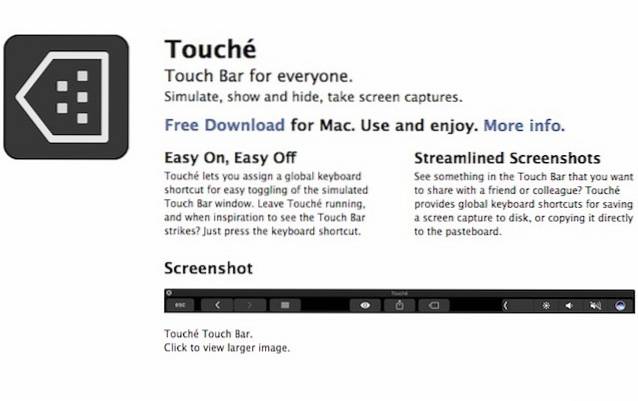
La aplicación está disponible como Descarga gratis, y puedes conseguirlo en el sitio web de red-sweater. Sin embargo, como la mayoría de las cosas buenas, hay un problema: tienes que ejecutar macOS Sierra, compilación 16B2657 o después. Puede comprobar el número de versión de macOS que está ejecutando haciendo clic en "Número de versión" en la pantalla "Acerca de esta Mac".
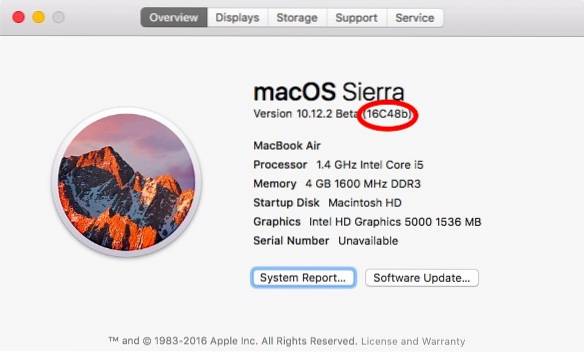
Una vez que descargue la aplicación del sitio web, debe descomprimir el archivo que descargó. Al descomprimir el archivo, se obtendrá la aplicación Touche, en todo su esplendor. Simplemente lanzar la aplicación, y verá una barra táctil en la pantalla. La Touch Bar se actualiza dinámicamente según la aplicación que esté activa en tu Mac.

A primera vista, la barra táctil parece realmente efectiva, pero cuando comencé a usarla, resultó ser muy útil. Sin embargo, hay algunos fallos que deben solucionarse. Dado que la barra táctil se puede actualizar dinámicamente, los usuarios pueden personalizarla y los desarrolladores pueden usarla como quieran, para sus aplicaciones..
Nota: Es posible que su Mac necesite que le permita abrir el archivo, ya que es posible que no se abra debido a las nuevas y estrictas medidas de seguridad introducidas en macOS Sierra. Si no puede abrir la aplicación debido a esto, puede consultar nuestro artículo sobre el mismo.
Simular una barra táctil en el iPhone y el iPad
Si una barra táctil en pantalla no le parece muy interesante, también puede simular la barra táctil en la pantalla de su iPad o iPhone. Esto es mejor porque puede usarlo con toques, que es como originalmente estaba destinado a usarse. Si desea simular la barra táctil en la pantalla de su iPhone o iPad, simplemente siga los pasos a continuación:
Nota: Este método implica la carga lateral de una aplicación en su iPhone. Si no sabe cómo hacer esto, puede leer nuestra guía detallada sobre aplicaciones de carga lateral. Además, este método solo funciona para dispositivos con iOS 10.
1. Vaya a la página del proyecto de GitHub para la aplicación Touch Bar. Aquí, descargue el "TouchBarServer.zip"Archivo, y el"SourceCode.zip" expediente.
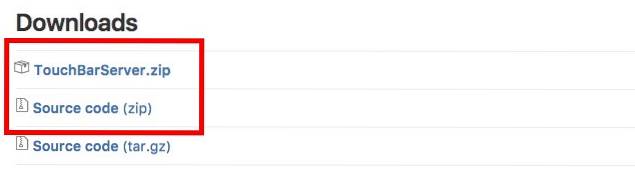
2. Descomprima el "SourceCode.zip"Archivo, para revelar la carpeta del proyecto llamada"TouchBarDemoApp-1.4".
3. Abra la carpeta y haga doble clic en "TouchBar.xcodeproj“. Necesitará Xcode instalado para esto.
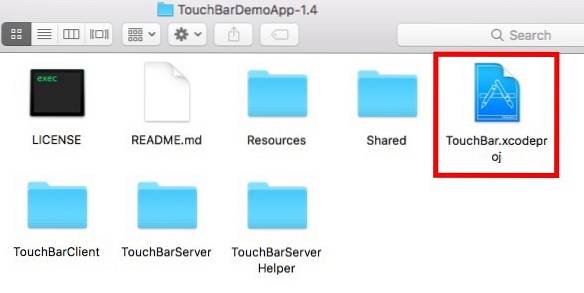
4. Una vez que el proyecto se abre en Xcode, simplemente conecta tu iPhone, o iPad, y cargar la aplicación de forma lateral. Puede obtener instrucciones detalladas de nuestro artículo sobre el mismo.
5. Una vez que la aplicación esté instalada en su iPhone, descomprima el "TouchBarServer.zip"Archivo en su Mac, para revelar una aplicación llamada"TouchBarServer“. Inicie esta aplicación.
6. En tu iPhone, inicia la aplicación que acabas de instalar. Debería poder ver una MacBook en la pantalla de su iPhone, completa con el teclado y la barra táctil..

Usted puede toque en cualquiera de los botones de la barra táctil y verlos trabajar en tu Mac.
Si no desea que se muestre todo el teclado junto con la barra táctil en su iPhone, simplemente siga los pasos que se indican a continuación:
1. En su Mac, haga clic en el icono de TouchBarServer en la barra de menú y vaya a "Clientes de la barra táctil remota".

2. Aquí, puede seleccionar las diferentes opciones de visualización de la aplicación..
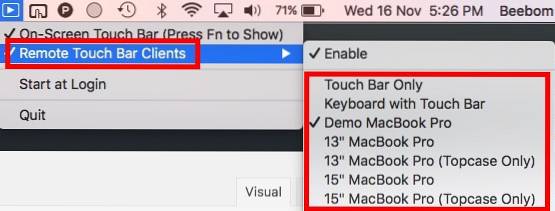
Incluso puede cambiar la aplicación Touch Bar para que solo muestre Touch Bar. Después de todo, de eso se trata la aplicación: probar la nueva barra táctil en MacBooks y qué mejor manera de experimentarla que poder tocarla.?
VEA TAMBIÉN: 12 accesorios USB tipo C para el nuevo MacBook Pro
Echa un vistazo a la barra táctil en cualquier MacBook
Si está interesado en saber cómo funciona la nueva barra táctil en los nuevos MacBook Pros, esta aplicación es una forma perfectamente viable de probarla. Todos estos métodos son completamente gratuitos y funcionan bastante bien. Definitivamente deberías probarlos y hacernos saber tus opiniones sobre ellos..
Entonces, ¿qué opinas de los nuevos MacBook Pros que ha lanzado Apple? Nos gustaría conocer su opinión sobre la barra táctil y si cree o no que resultará realmente útil. Háganos saber en la sección de comentarios.
 Gadgetshowto
Gadgetshowto



